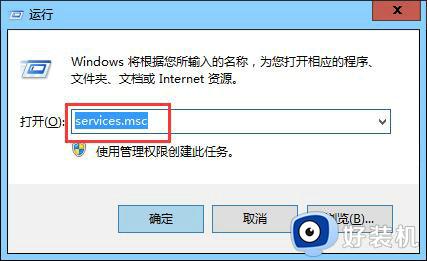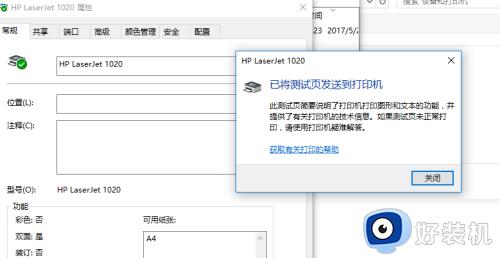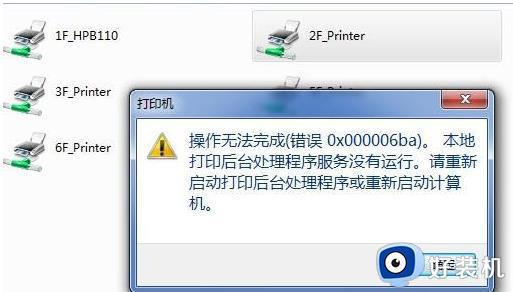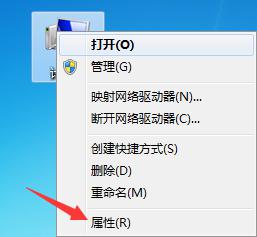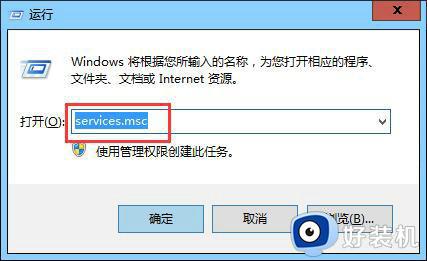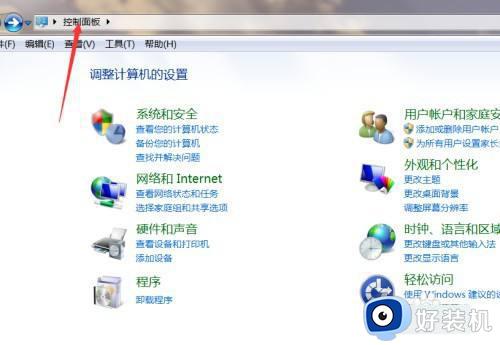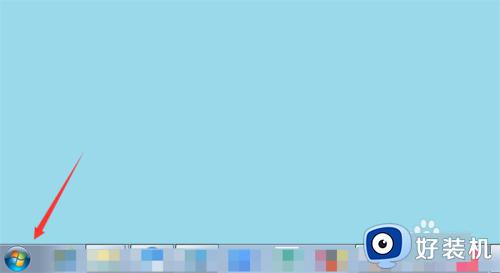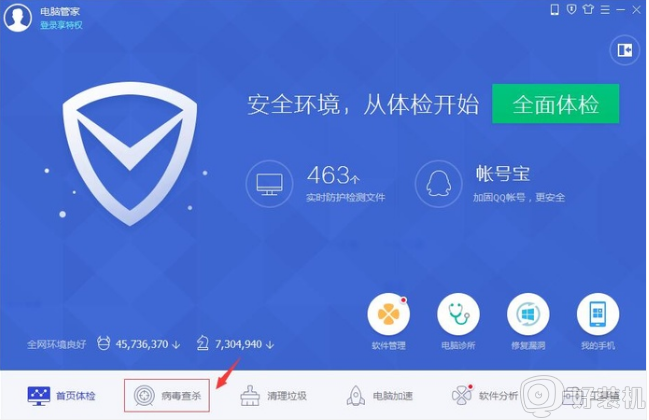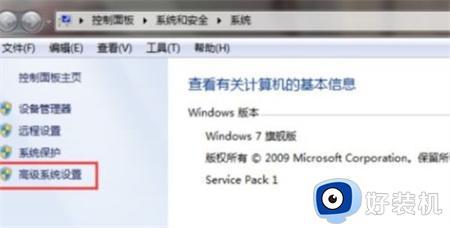win7 print spooler自动停止怎么办 win7printspooler自动关闭如何解决
在win7系统中,如果要使用打印机的时候,就需要开启print spooler服务,可是有些小伙伴却发现print spooler总是自动停止,导致无法正常打印,碰到这种情况要如何来处理呢,可以进入服务启动设置来操作,现在就跟着小编一起来看看win7printspooler自动关闭的详细解决方法吧。
方法如下:
1、打印机服务启动设置,启动打印服务,启动和查看打印服务,我们可以通过打开服务控制台管理器。找到打印服务print spooler查看状态,在开始菜单---运行--- 输入services.msc (运行可以通过 windows键盘+ R调出)。
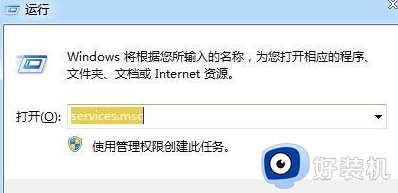
2、打开服务器管理器控制台之后,点击名称进行排序。然后按p 或者找到print spooler服务,如果显示服务状态是 停止\禁用的,那肯定不能打印的呢。
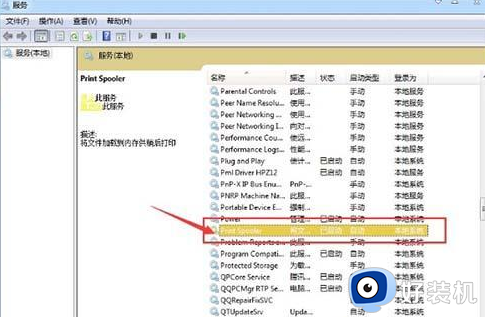
3、选中spooler 打印池服务,鼠标右键找到常规里面有一个“启动类型---选择自动,然后启动” 。
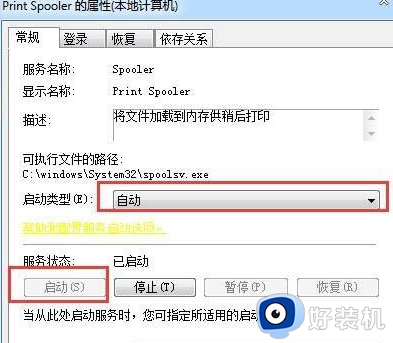
4、设置启动好之后(建议设置为自动启动,避免重启之后又停止了)再次打开打印机进行打印测试看看是不是正常了。
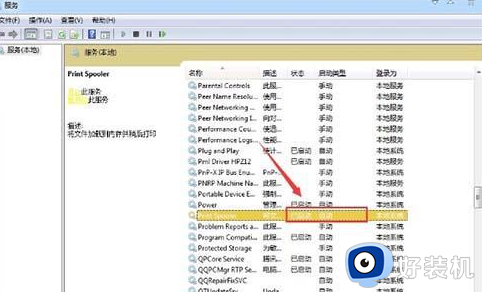
关于win7 print spooler自动停止的详细解决方法就给大家介绍到这里了,遇到这样情况的小伙伴们可以学习上述方法步骤来进行操作吧。